Karşılama Anında Bildirim Kampanyası Nasıl Oluşturulur (Kolay)
Yayınlanan: 2023-05-03Siteniz için hoş geldiniz anında iletme bildirimi oluşturmaya ilişkin bir eğitim mi arıyorsunuz?
Hoş geldin kampanyası, araya girmeden hedef kitlenizle yeniden etkileşim kurmanın mükemmel bir yoludur. Aboneleriniz, e-postalarınıza ve push bildirimlerinize gerçekten abone olduklarını doğrulamak için bir yol İSTEYECEKTİR. Otomatikleştirilmiş bir karşılama push bildirimleri dizisi oluşturmak, web sitesi ziyaretçilerini işe almanın mükemmel bir yoludur.
Bu yazıda, 10 dakikadan daha kısa sürede hoş geldiniz anında bildirim kampanyasını nasıl oluşturacağınızı göstereceğiz.
A
Kulağa iyi geliyor? Hadi dalalım.
Neden Karşılama Anlık Bildirimi Kullanmalısınız?
Push kampanyaları, müşterilerinizle gerçek zamanlı olarak bağlantı kurmanın güçlü bir yoludur. İlgi alanlarına ve davranışlarına göre uyarlanmış kişiselleştirilmiş mesajlar göndererek, onlarla otomatik pilotta etkileşim kurabilirsiniz.
Kullanmaya başlamanız gereken bir tür otomatik push kampanyası, hoş geldiniz push bildirimidir.
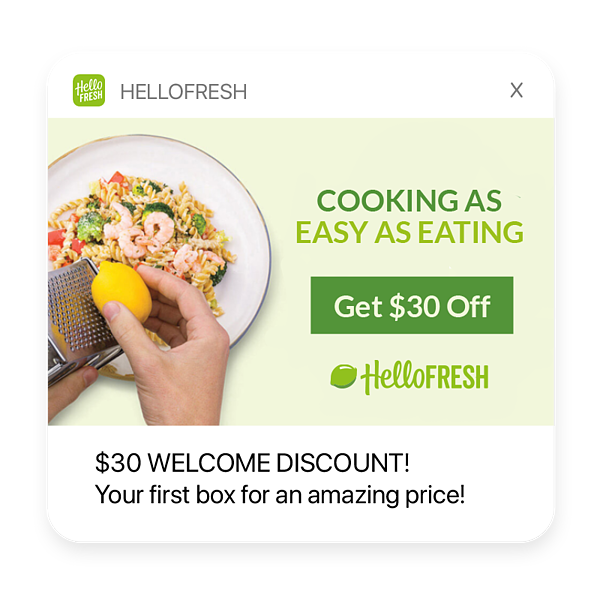
Karşılama anında iletme bildirimi, kullanıcılara anında iletme bildirim programınıza ilk kaydolduklarında gönderilen otomatik bir mesajdır. Onlara markanız ve push bildirimlerinizden neler bekleyebilecekleri hakkında önemli bilgiler sağlar.
İşte bu nedenle hoş geldiniz anında iletme bildirimi kullanmalısınız:
- Kalıcı bir izlenim yaratın: Hoş geldiniz anında bildirimi, müşterilerinizin markanızdan aldığı ilk mesajdır. Harika bir ilk izlenim bırakma ve iletişiminizin geri kalanı için tonu belirleme şansınız.
- Marka sadakati oluşturun: Bir hoş geldiniz anında bildirimi, müşterilerinizle daha en başından güçlü bir ilişki kurmanıza yardımcı olabilir. Onlara değerli bilgiler sağlayarak ve beklentileri belirleyerek bir güven ve sadakat duygusu yaratabilirsiniz.
- Etkileşimi artırın: Müşterilerinizi harekete geçmeye teşvik etmek için hoş geldiniz anında iletme bildirimi de kullanılabilir. Onları web sitenizdeki belirli bir sayfaya yönlendiren veya satın alma işlemi yapmaya teşvik eden bir harekete geçirici mesaj düğmesi ekleyebilirsiniz.
- Kişiselleştirilmiş bir deneyim sunun: Son olarak, hoş geldiniz anında iletme bildirimi, her müşteri için deneyimi kişiselleştirmenize olanak tanır. Davranışları ve tercihleriyle ilgili verileri ve içgörüleri kullanarak, onların ihtiyaçlarına ve ilgi alanlarına göre uyarlanmış bir mesaj oluşturabilirsiniz.
Karşılama anlık bildirimi, müşterilerinizle güçlü bir ilişki kurmak için çok önemli bir araçtır. Bu tür bildirimleri kullanarak harika bir ilk izlenim bırakabilir, marka bağlılığı oluşturabilir, etkileşimi artırabilir ve her müşteri için deneyimi kişiselleştirebilirsiniz.
Karşılama Anında Bildirim Kampanyası Nasıl Oluşturulur
Karşılama anında bildirim kampanyası oluşturmadan önce, bir anında iletme bildirim hizmeti seçmeniz gerekir. Push bildirim hizmeti, herhangi bir kodlama olmadan push kampanyaları oluşturmanıza olanak sağlayan bir yazılımdır.
PushEngage'i kullanmanızı öneririz.
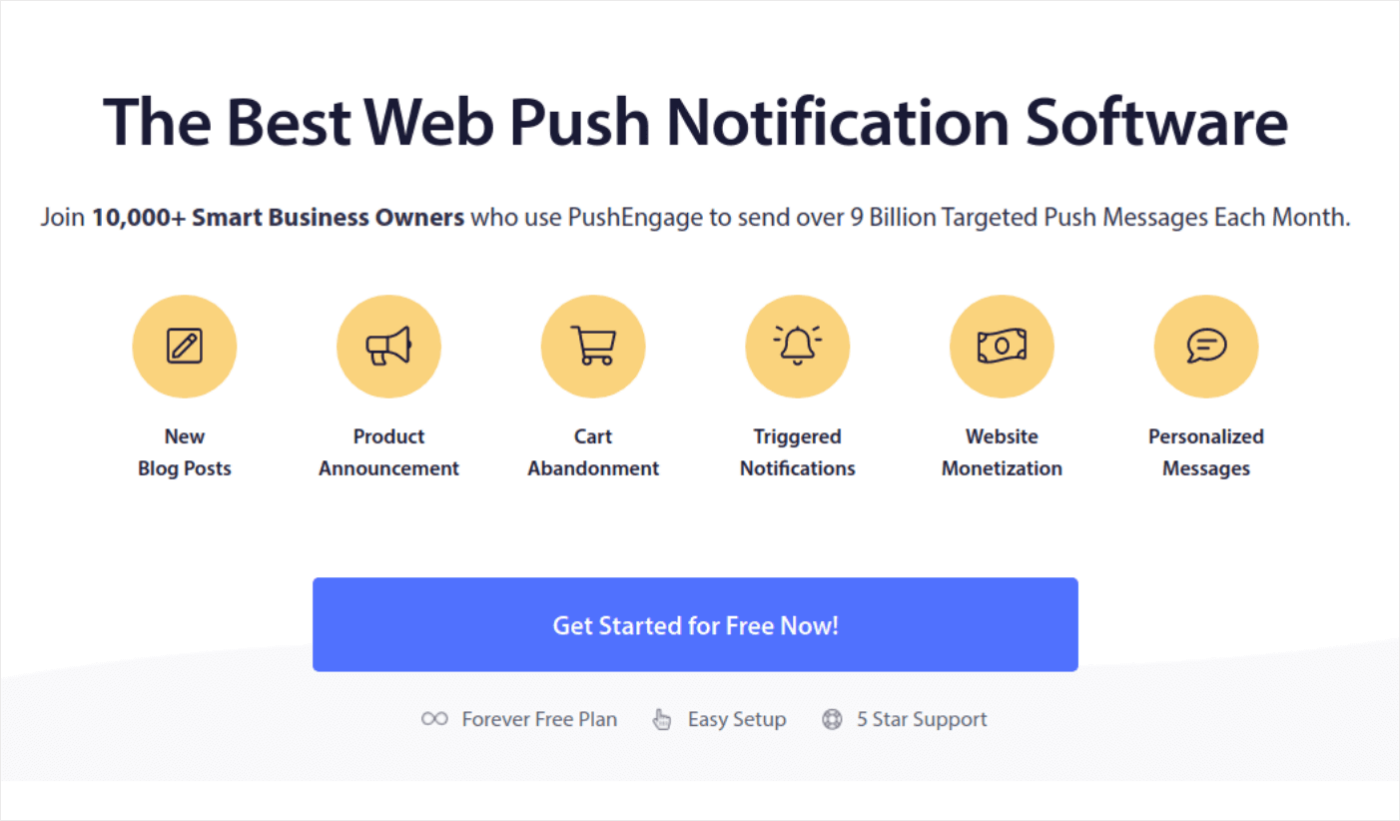
PushEngage, dünyanın 1 numaralı push bildirimleri eklentisidir.
Push bildirimleri, web sitenizin trafiğini ve otomatik pilotta etkileşimi artırmanıza yardımcı olur. Ayrıca bir çevrimiçi mağaza işletiyorsanız, PushEngage ayrıca otomatikleştirilmiş e-Ticaret anlık bildirimleri oluşturmanıza yardımcı olarak satışlarınızı artırmanıza yardımcı olur.
Ücretsiz olarak başlayabilirsiniz, ancak işinizi büyütme konusunda ciddiyseniz ücretli bir plan satın almalısınız. Ayrıca, herhangi bir push bildirim hizmeti satın almadan önce, push bildirim maliyetleri için bu kılavuza göz atmalısınız.
İşte PushEngage ile neler elde ettiğinize hızlı bir bakış:
- Yüksek dönüşüm sağlayan otomatik kampanyalar
- Çoklu hedefleme ve kampanya planlama seçenekleri
- Hedef izleme ve gelişmiş analitik
- Akıllı A/B testi
- Özel Bir Başarı Yöneticisi
İşletmeniz için trafik, katılım ve satış oluşturmak istiyorsanız, PushEngage'in kesinlikle en iyi seçenek olduğunu göreceksiniz. Ve eğer bütçeniz kısıtlıysa, anlık bildirimlerinizle her zaman biraz yaratıcı olabilirsiniz.
NOT: Bir WordPress sitesi çalıştırıyorsanız, PushEngage WordPress eklentisini kurmalı ve etkinleştirmelisiniz.
Adım #1: Ücretsiz Bir PushEngage Hesabı Oluşturun
PushEngage'e gidin ve Şimdi Ücretsiz Başlayın'a tıklayın:
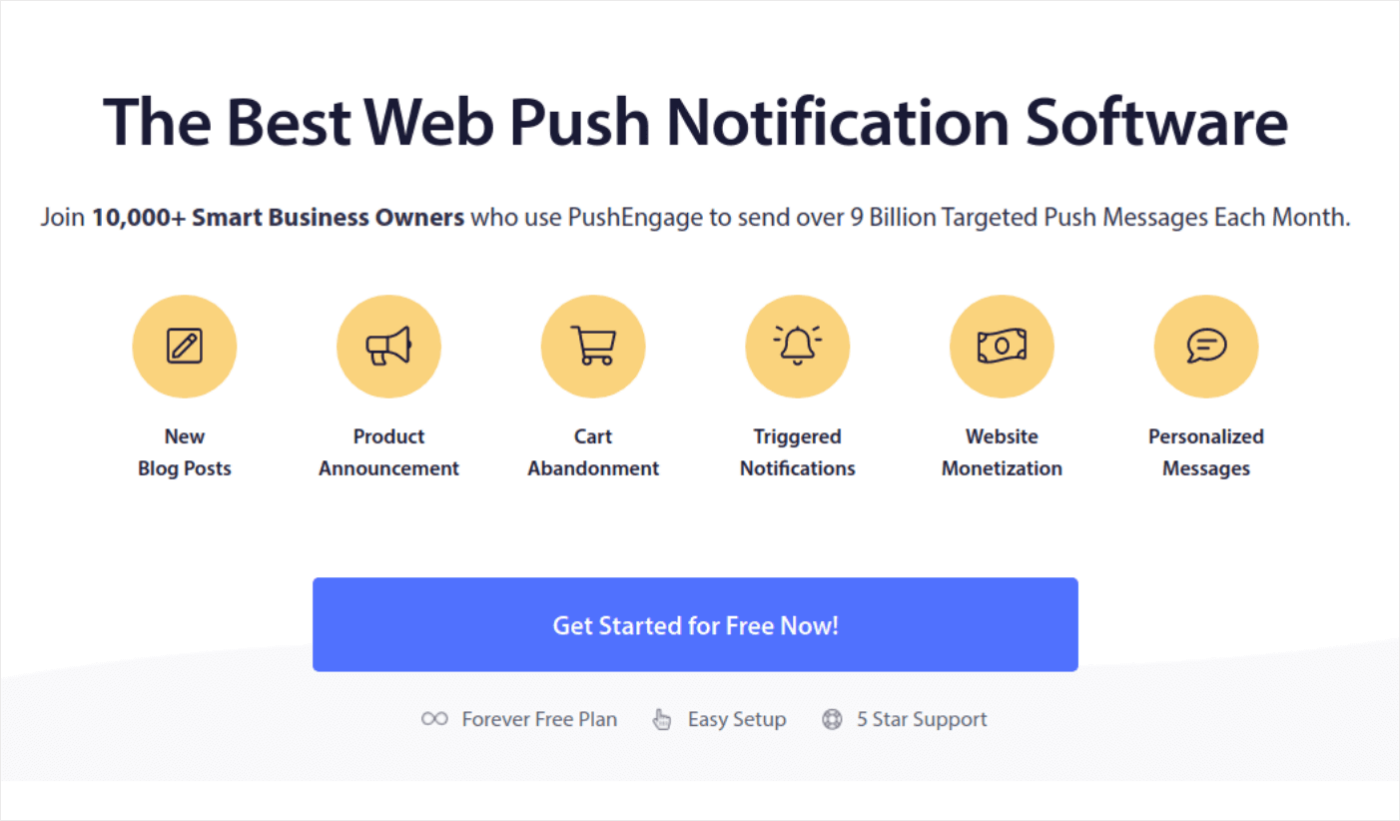
Ücretsiz planı kullanmaya başlayabilirsiniz. Ancak en güçlü tarayıcı bildirimlerini arıyorsanız, iş gereksinimlerinize göre ücretli bir plan seçmelisiniz. Hangi planı istediğinizi öğrendikten sonra, PushEngage hesabınızı oluşturmak için Başlayın'a tıklayın.
Adım #2: PushEngage'e Kaydolun
Şimdi, PushEngage hesabınızı oluşturma zamanı. Bir e-posta adresi veya bir Gmail Kimliği ile kaydolarak başlayın:
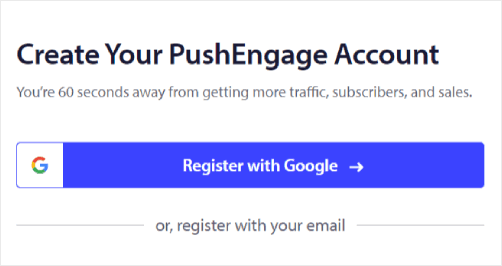
Ardından, hesap ayrıntılarınızı doldurun:
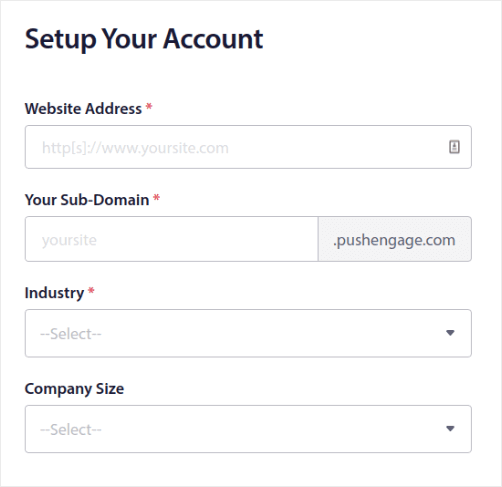
Ve planınızı satın almak için kredi kartı bilgilerinizi ekleyin:
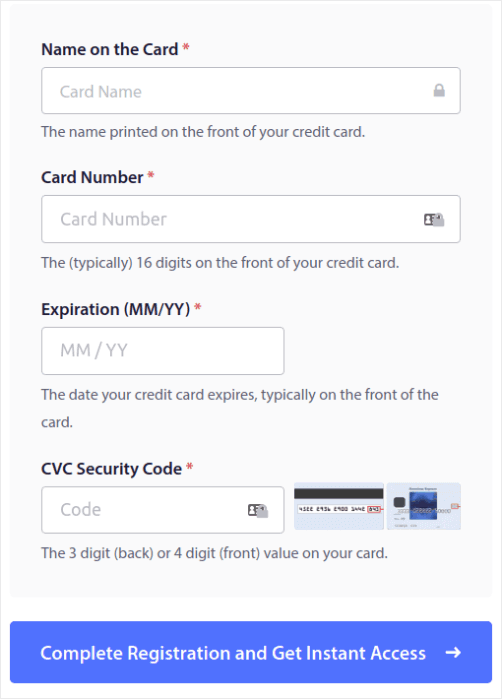
Ücretsiz hesabı seçtiyseniz, planınızı yükseltmeyi seçene kadar kredi kartınızdan hiçbir zaman ücret alınmayacaktır. Ve şimdi, PushEngage kontrol panelinize erişmeye hazırsınız. Kaydı Tamamla ve Anında Erişim Al'a tıklamanız yeterlidir.
Daha önce OneSignal veya PushAlert kullandıysanız, PushEngage'in panodan size çok daha temiz bir deneyim sunduğunu göreceksiniz. OneSignal panosu, gelişmiş kampanyalar için tasarlanmamıştır. Bunun için OneSignal eklentisinden çok API'ye ihtiyacınız olacak.
Adım #3: Web Bildirimleri WordPress Eklentisini Kurun
NOT: Bir WordPress sitesi çalıştırmıyorsanız, başlamak için kurulum kılavuzlarımıza göz atmalısınız.
Hesabınızı oluşturmayı bitirdiniz. Bu nedenle, PushEngage kontrol paneline gidin ve şunları izleyin:
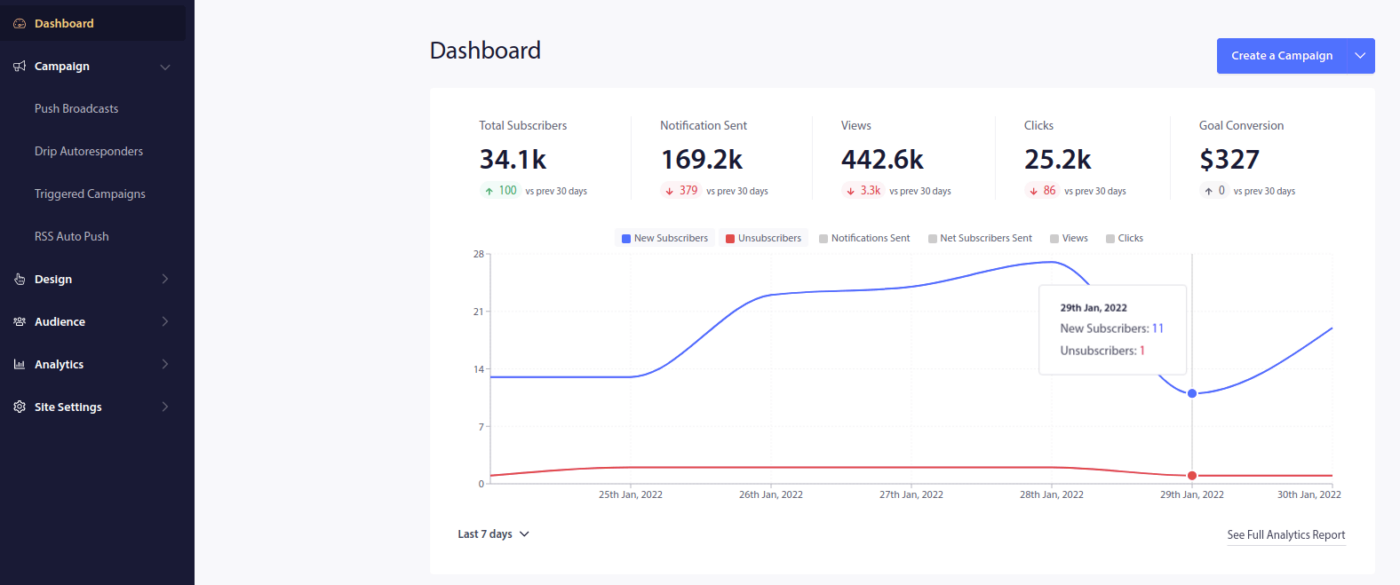
Site Ayarları » Site Ayrıntıları'na tıklayın ve Kurulum Talimatı İçin Burayı Tıklayın düğmesine tıklayın:
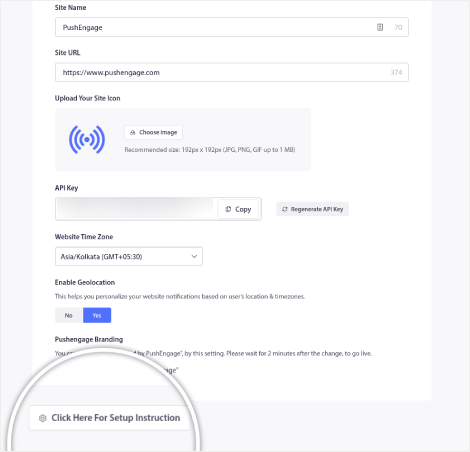
WordPress sekmesine tıklayın ve eklentiyi web sitenize yüklemek için PushEngage WordPress Eklentisini Yükle düğmesine tıklayın.
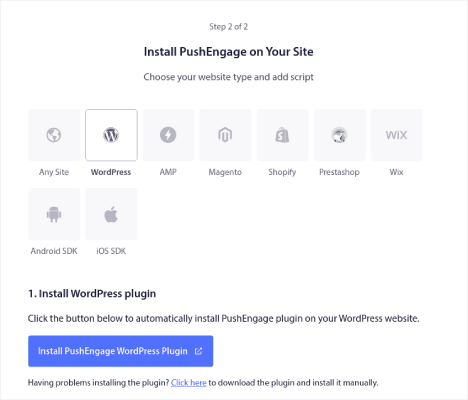
İşte harika kısım: PushEngage hesabınızı oluşturduğunuzda, web sitenizi zaten PushEngage hesabınızla senkronize ettiniz. Bu nedenle, PushEngage WordPress eklentisini web sitenize otomatik olarak kurmak için PushEngage panosundaki kurulum bağlantısına tıklayın.
Adım #4: WordPress Web Sitenizi PushEngage ile Bağlayın
PushEngage WordPress eklentisini kurmayı ve etkinleştirmeyi tamamladığınızda, PushEngage ekleme sihirbazını göreceksiniz:
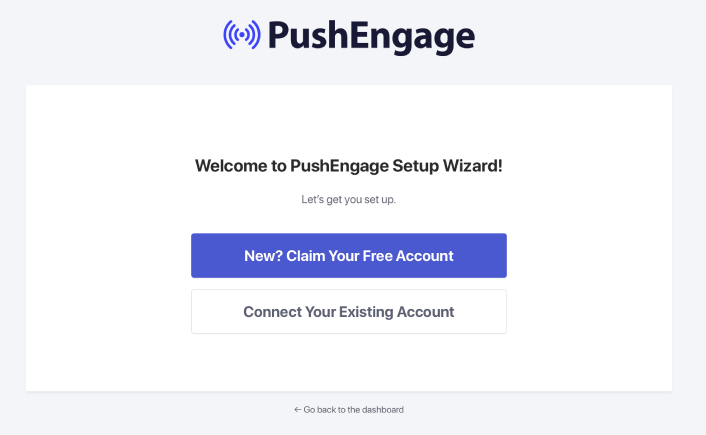
Sihirbaz oldukça basittir. Yeni bir kullanıcıysanız, Yeni? Ücretsiz Hesabınızı Talep Edin . Zaten kaydolduysanız, Mevcut Hesabınızı Bağlayın ' ı tıklayın.

Daha sonra, kayıt sırasında zaten bir site kaydettiyseniz , Kayıtlı bir siteye bağlan altındaki Site Seç açılır menüsünden sitenizi seçebilirsiniz:
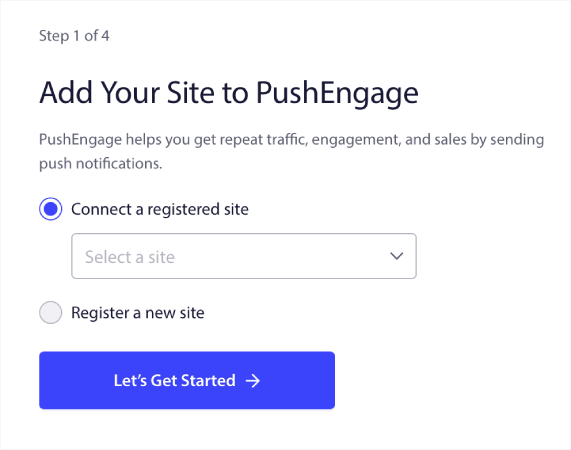
Ya da Premium veya daha yüksek bir fiyatlandırma planınız varsa yeni bir site eklemek için Yeni bir site kaydet'e tıklayabilirsiniz. Bir sonraki adımda, katılım sihirbazı, sahip olunması gereken diğer WordPress eklentilerini yüklemenizi isteyecektir.
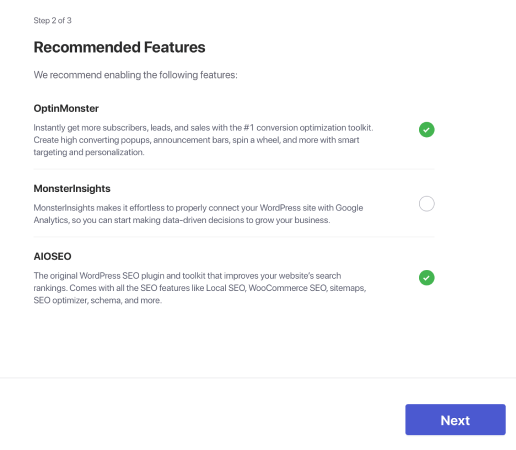
Her adımı doğru bir şekilde takip ettiyseniz, sihirbazdan şu başarı mesajını göreceksiniz:
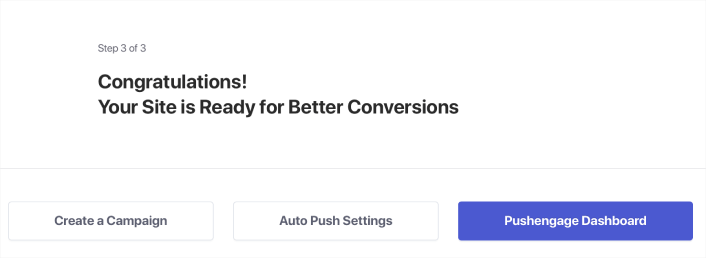
Artık kampanyalar oluşturmaya ve bildirim açılır pencerelerini itmeye hazırsınız.
Adım #5: Yeni Bir Damlama Kampanyası Oluşturun
PushEngage kontrol paneline gidin ve Campaign »Drip Otomatik Yanıtlayıcıları'na gidin ve Yeni Damla Otomatik Yanıtlayıcı Oluştur'a tıklayın :

Ardından, kampanyanıza bir ad verin (Hoş Geldiniz Damlası gibi bir şey öneririz) ve İçerik altında, " Kullanıcı abone olduktan hemen sonra bildirim gönder " yazan seçeneği belirleyin:
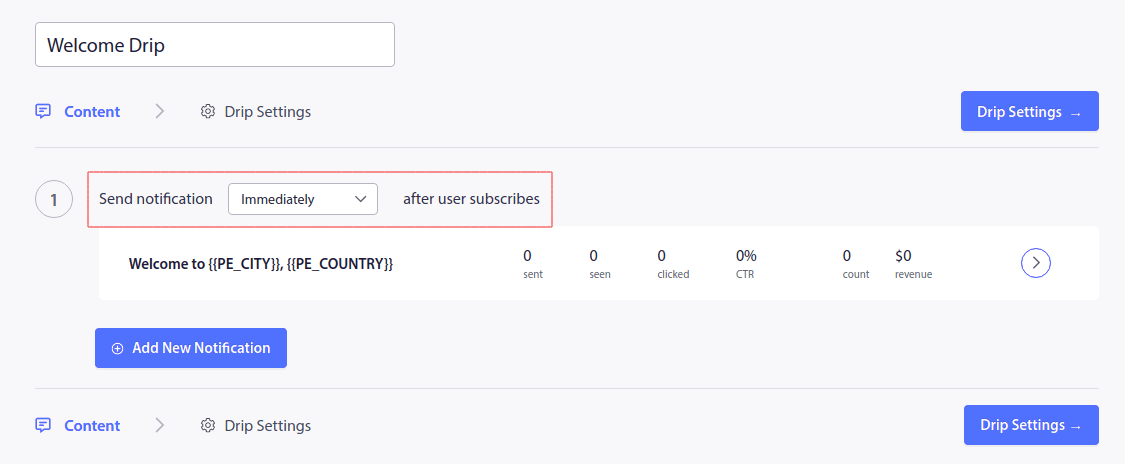
Bu noktada, bildiriminizin içeriğini düzenlemek için bildirimin yanındaki oka tıklayabilirsiniz.
Adım #6: Karşılama Anında Bildirim Kampanyanızı Taslaklayın
PushEngage içeren bir Premium veya Enterprise planınız varsa, bir dizi otomatik karşılama mesajı oluşturmak için birden fazla bildirim ekleyebilirsiniz. Yeni Bildirim Ekle'ye tıklayın ve içeriği düzenleyin.
İşiniz bittiğinde, Damla Ayarları'na tıklayın ve hoş geldiniz kampanyanızı tüm abonelere gönderme seçeneğini belirleyin:
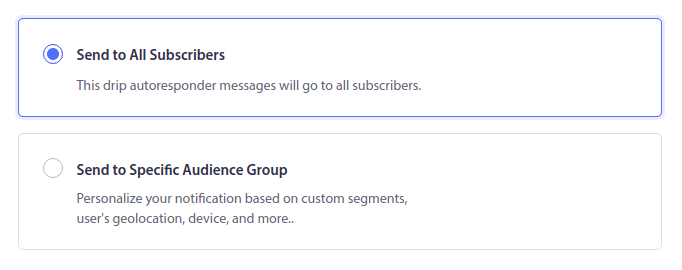
Ardından, push bildirimlerini izlemek üzere kendi UTM parametrelerinizi ayarlamak için aşağı kaydırın:
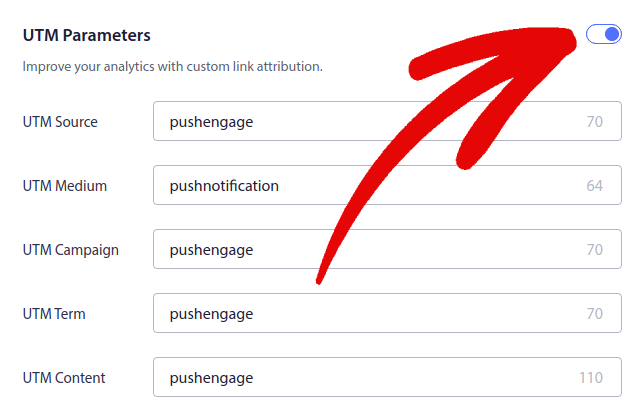
İşiniz bittiğinde, tekrar yukarı kaydırın ve Otomatik Yanıtlayıcıyı Etkinleştir düğmesini tıklayın:

Ve işin bitti!
Adım #7: PushEngage Popup Modlarını Yapılandırma
Şimdi, WordPress panonuza geri dönün. PushEngage » Tasarım'a gidin:
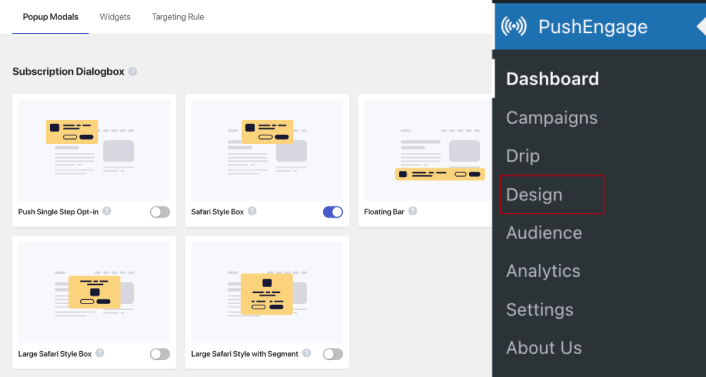
Ve istediğiniz kadar açılır pencere modeli ayarlayabilirsiniz. Elbette, her açılır pencere modu için Görüntüleme Seçenekleri altında farklı zamanlarda tetiklenmelerini sağlayabilirsiniz.
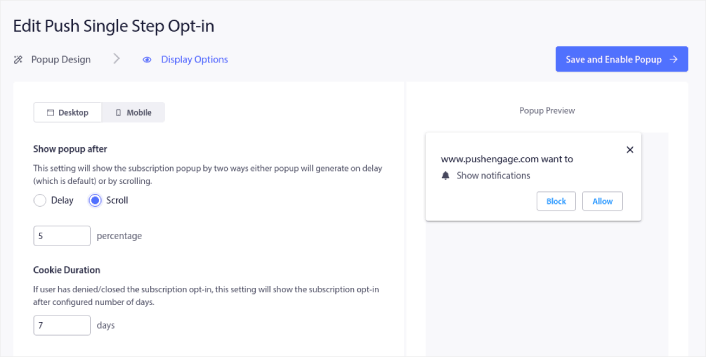
Buradaki fikir, ziyaretçilerinize abone olmaları için sağlam bir neden vermektir. Bununla ilgili yardıma ihtiyacınız varsa, özel bir anında iletme bildirimi kaydının nasıl oluşturulacağına ilişkin makalemize göz atın.
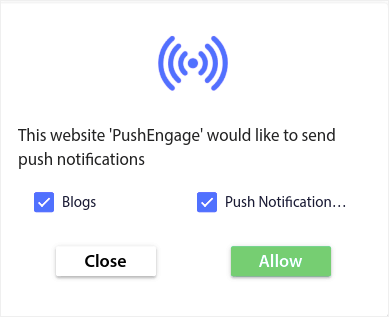
Ayrıca, daha hedefli açılır pencere modelleri oluşturmak istiyorsanız, Hedefleme Kuralı sekmesi altındaki hedefleme kurallarını kullanabilirsiniz:
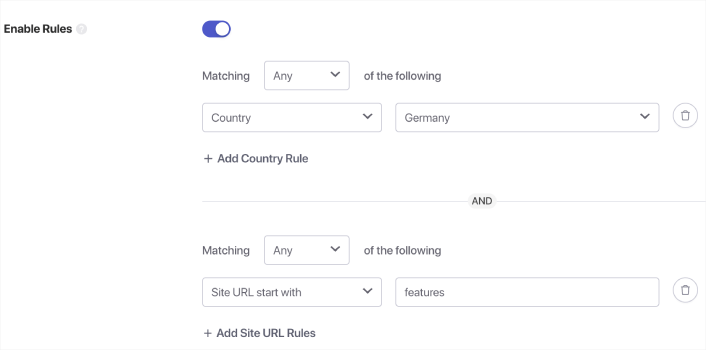
Bunlar küresel hedefleme kurallarıdır ve tek tek açılan modeller için hedefleme kurallarına göre tercih edilir. Ancak dilerseniz düzenleyerek her model için sağlam hedefleme kuralları oluşturabilirsiniz.
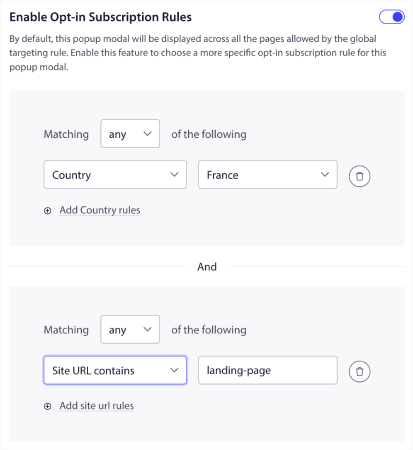
Örneğin, farklı ülkelerden ziyaretçileri hedeflemek için farklı dillerde pop-up modları oluşturabilirsiniz.
Başlamak için yüksek tıklama oranına sahip bazı şablonlar istiyorsanız, yüksek dönüşüm sağlayan push bildirimi etkinleştirmeleri hakkındaki bu makaleye göz atmalısınız.
Bonus Adım: Daha İyi Kişiselleştirme için Segmentler ve Kitle Grupları Oluşturun
Anlık bildirim aboneleriniz için segmentler ve kitle grupları oluşturarak elde edebileceğiniz kişiselleştirme düzeyini hiçbir şey yenemez. PushEngage » Kitle'ye gidin ve hemen segmentler ve hedef kitle grupları oluşturmaya başlayın.
Segmentler sekmesi altında yeni segmentler oluşturabilir veya mevcut segmentleri düzenleyebilirsiniz:
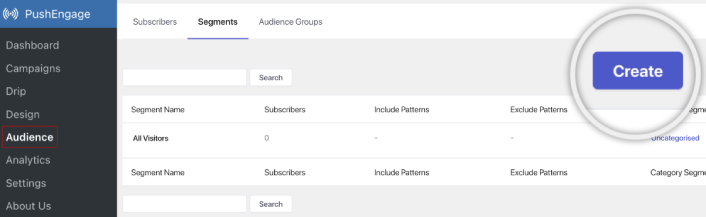
Daha da fazla kişiselleştirmeye ihtiyacınız varsa Kitle Grupları sekmesinde bir hedef kitle grubu oluşturun:
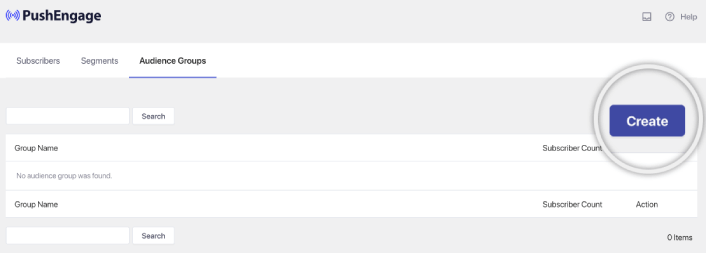
Push bildirimi segmentleri ve kişiselleştirilmiş push bildirimleri konusunda yeniyseniz, segmentlerin nasıl oluşturulacağına ilişkin makalemize ve gelişmiş kitle gruplandırma hakkındaki duyurumuza göz atmalısınız.
Segmentleri ve hedef kitle gruplarını kullanarak, farklı abone türleri için kolayca birden çok karşılama anında bildirim kampanyası oluşturabilirsiniz.
Hoş Geldiniz Anlık Bildirimi Oluşturduktan Sonra Yapmanız Gerekenler
Bu seferlik bu kadar millet!
Örneklerimizi beğendiniz mi? Hiç daha iyi web sitesi karşılama mesajları aldınız mı? Aşağıya bir yorum bırakın ve bize bildirin.
Ayrıca, ne tür bir web sitesi karşılama mesajı oluşturmayı planlıyorsunuz?
Kişisel tavsiyemiz push bildirimleri ile başlamaktır. Push bildirimleri, katılımınızı ve dönüşümlerinizi de artırmak için gerçekten harika araçlardır.
İkna olmadın mı? Bu kaynaklara göz atın, ardından:
- Müşteri Etkileşimini Artırmak için 7 Akıllı Strateji
- Anlık Bildirimler Etkili mi? 7 İstatistik + 3 Uzman İpucu
- Terk Edilmiş Alışveriş Sepeti Anında Bildirimleri Nasıl Ayarlanır (Kolay Eğitim)
Push bildirimlerinizi göndermek için PushEngage kullanmanızı öneririz.
PushEngage, dünyanın 1 numaralı push bildirim yazılımıdır. Henüz yapmadıysanız, bugün PushEngage'i kullanmaya başlayın!
